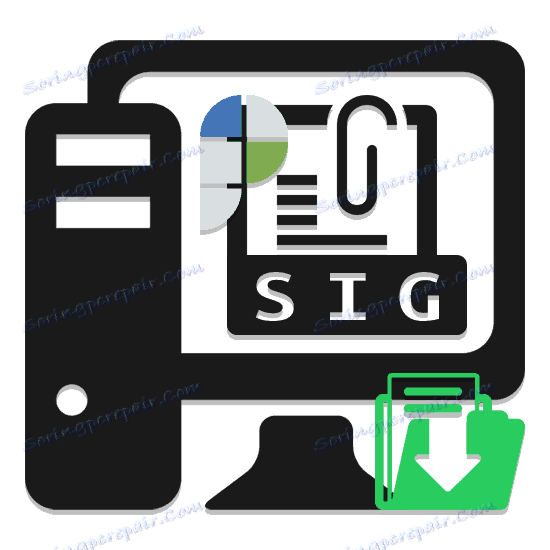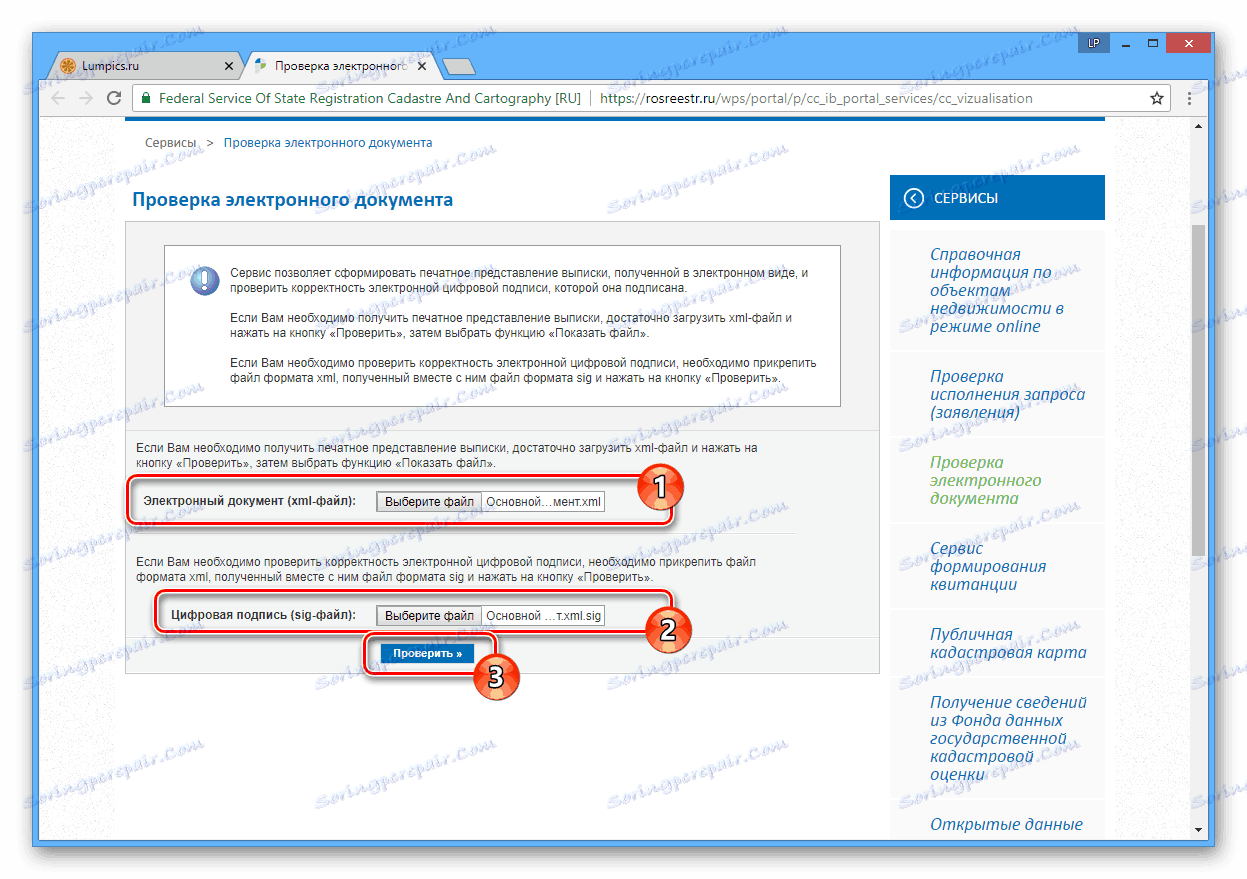Відкриваємо SIG-файли Росреестра на комп'ютері
Файли SIG Росреестра містять в собі інформацію, що підтверджує дійсність основного документа, отриманого тим або іншим шляхом. Подібні документи можна відкрити кількома способами, про які ми далі і розповімо.
зміст
Відкриття SIG-файлів Росреестра
Ми вже розглядали процес відкриття стандартних SIG-файлів в одній зі статей на нашому сайті. У наступній інструкції мова піде виключно про методи відкриття файлів Росреестра.
Читайте також: Відкриття файлів у форматі SIG
Спосіб 1: Блокнот
Найбільш простим, хоча й не дуже дієвим способом, є використання стандартного Блокнота ОС Windows. Також можна скористатися і іншими текстовими редакторами.
- На клавіатурі натисніть клавіші «Win + R», вставте в текстове поле представлений нами запит і натисніть кнопку «ОК».
notepad - За допомогою верхньої панелі керування перейдіть до розділу «Файл» і виберіть пункт «Відкрити».
- Перейдіть до місця розташування файлу SIG Росреестра, виділіть її та натисніть на кнопку «Відкрити». Щоб зробити файли видимими, в рядку «Файл» треба змінити значення «Текстові документи» на «Все файли».
- Тепер документ буде відкритий, але в більшості випадків інформація знаходиться в нечитабельному вигляді.
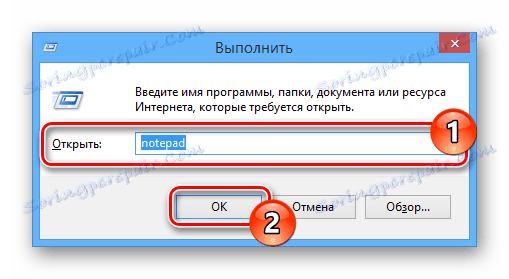
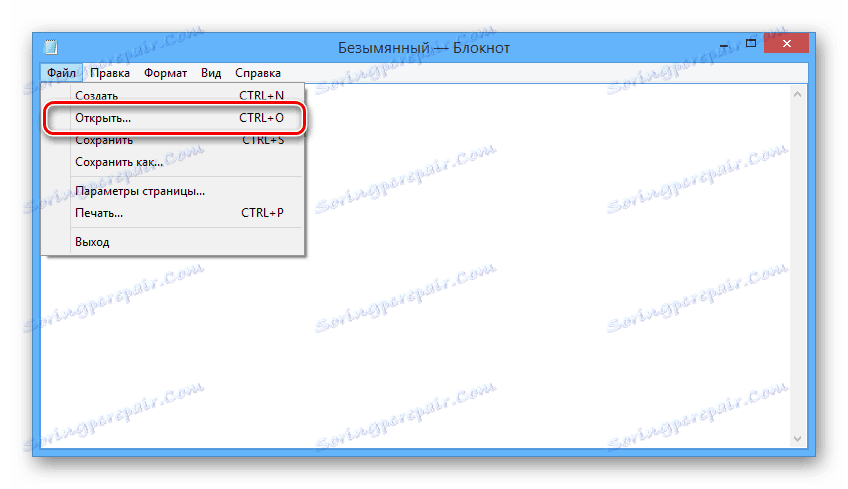
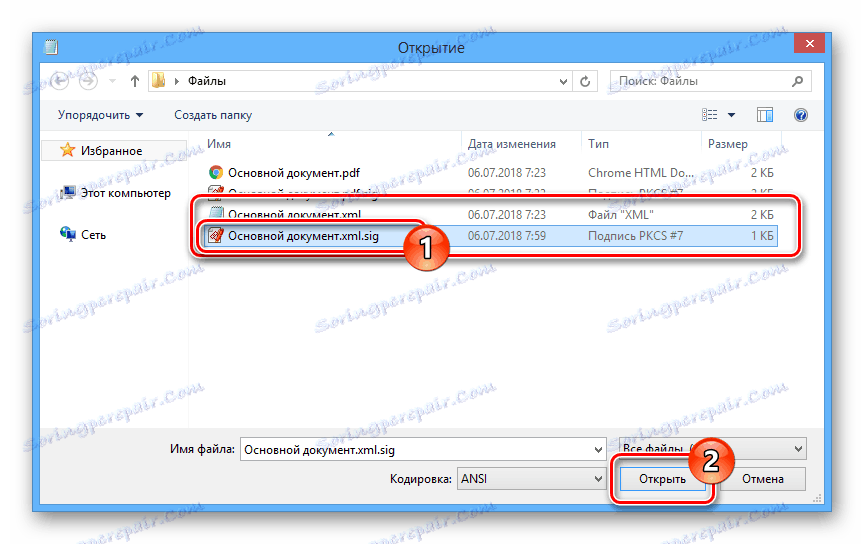
Цей метод дозволяє не тільки відкривати файли, а й редагувати вміст. Однак після цього документ не буде розпізнаватися спеціальними програмами.
Спосіб 2: Онлайн-сервіс
Вивчити вміст SIG-документа Росреестра ви можете за допомогою спеціального онлайн-сервісу. Щоб використовувати сервіс вам буде потрібно не тільки SIG-файл, а й документ з розширенням XML.
- Відкрийте сторінку сервісу за представленою нами посиланням.
- У рядку «Електронний документ» вкажіть файл з розширенням XML на вашому комп'ютері.
- Ті ж дії повторіть в блоці «Цифровий підпис», вибравши документ у формі SIG.
- Скористайтеся кнопкою «Перевірити», щоб запустити засіб діагностики.
![Перехід до перегляду файлу з цифровим підписом Росреестра]()
Після успішного завершення перевірки ви отримаєте відповідне повідомлення.
- Тепер клацніть по посиланню «Показати в человекочітаемом форматі» в рамках блоку «Електронний документ».
- Інформацію з відкрилася таблиці ви зможете роздрукувати або зберегти на комп'ютер. Міняти будь-яким чином представлені дані неможливо.
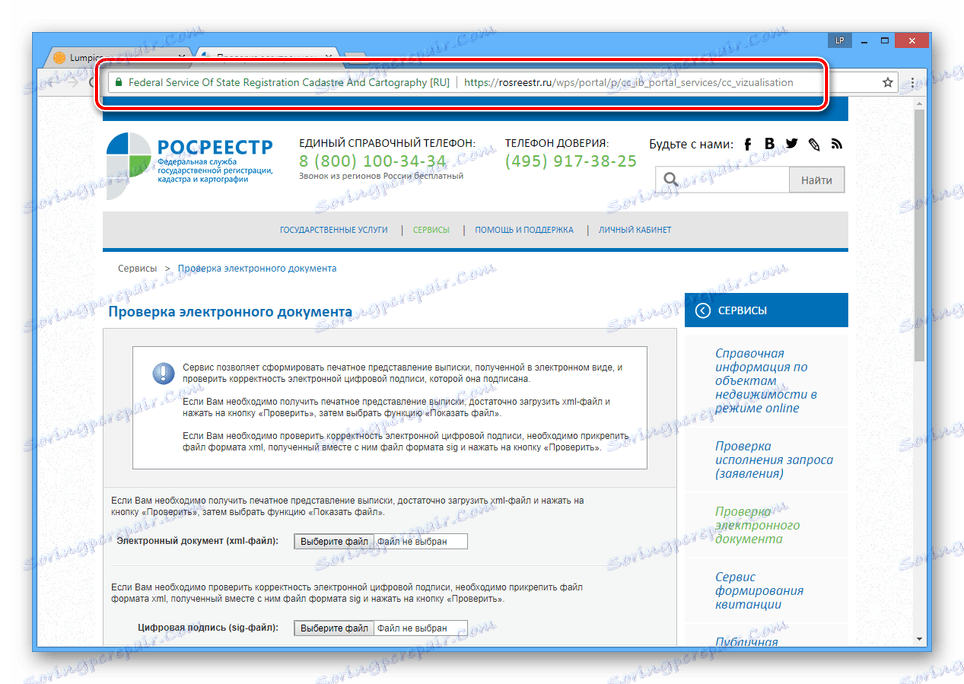
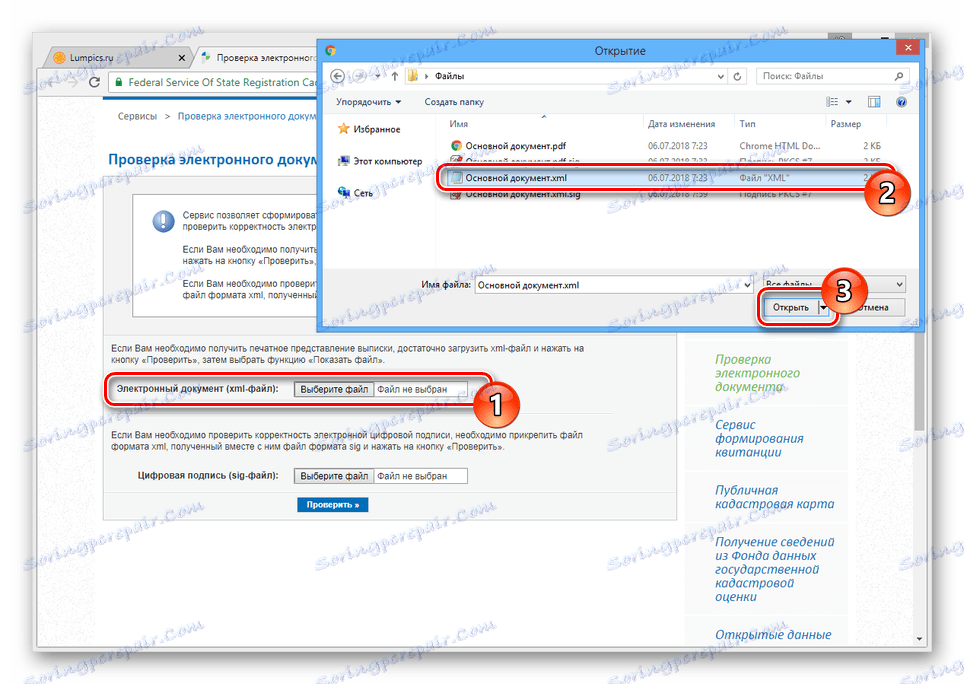
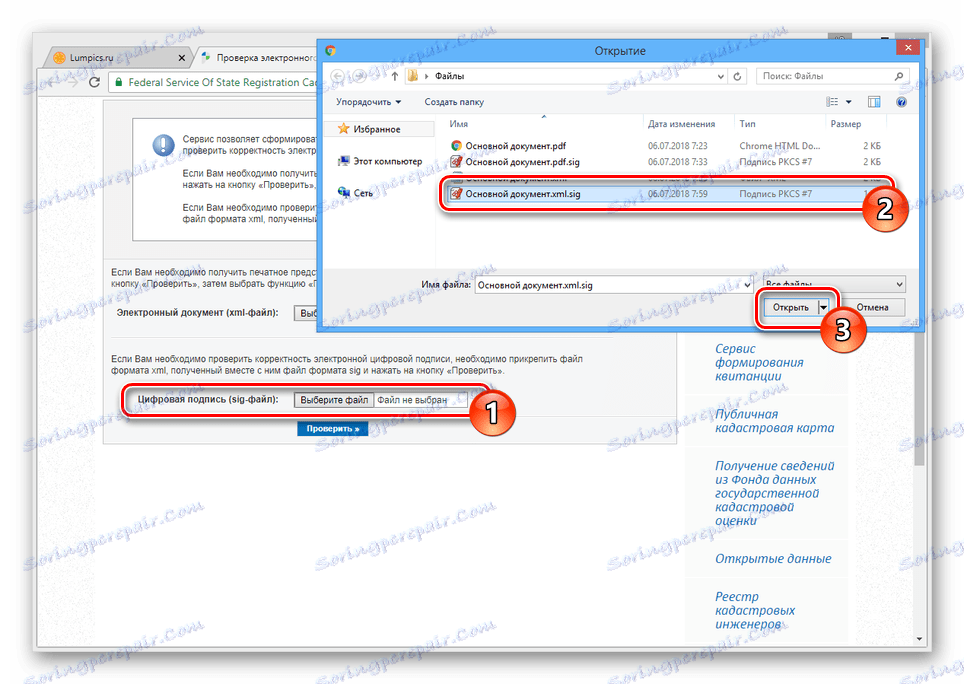
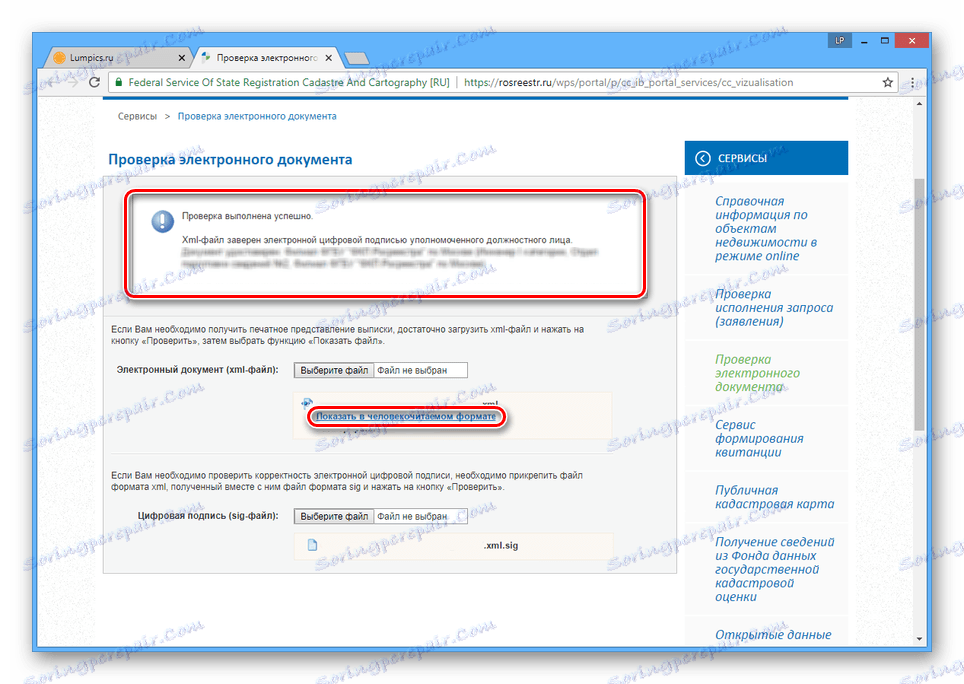
У разі якщо при роботі з даними онлайн-сервісом у вас виникають труднощі, зверніться за допомогою в техпідтримку ресурсу.
Спосіб 3: КріптоАРМ
Дане ПО є основним засобом відкриття і створення файлів SIG. При цьому для перегляду файлів Росреестра вам буде потрібно придбати спеціальну ліцензію в магазині на офіційному сайті. В цілому процес використання програми практично ідентичний для будь-яких файлів SIG.
Перейти до офіційного сайту КріптоАРМ
підготовка
- На сторінці скачування ПО КріптоАРМ знайдіть блок «Дистрибутиви» і виберіть найбільш прийнятний для вас варіант. Остання актуальна версія дозволяє використовувати весь функціонал програми безкоштовно протягом 14 днів.
- Відкрийте завантажений файл і виконайте установку. Якщо ви не знайомі з цією програмою, найкраще встановлювати її в автоматичному режимі.
- Перевірте правильність установки шляхом запуску програми. У разі необхідності її також слід налаштувати перед подальшою роботою.
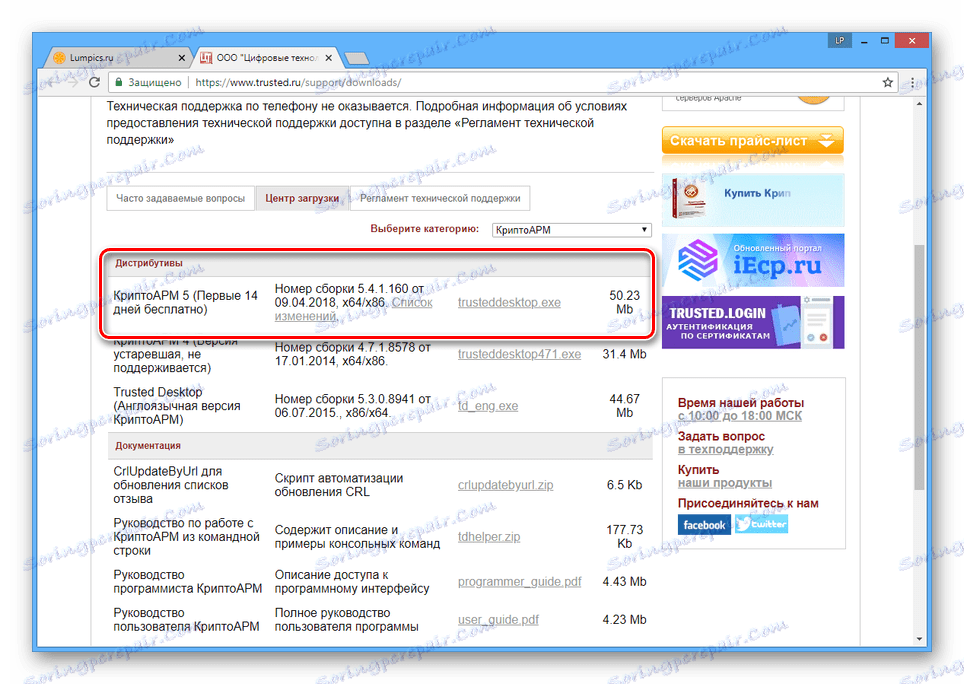

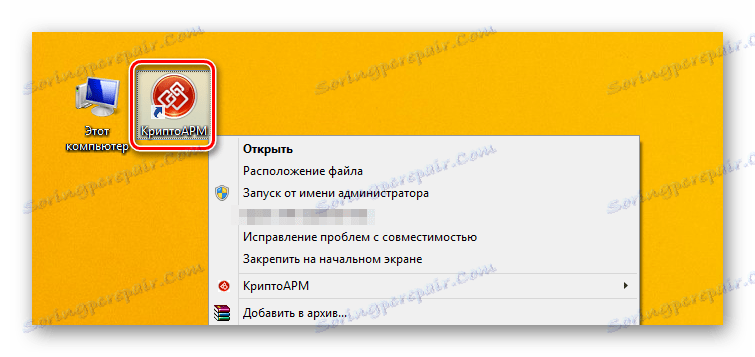
відкриття
- На комп'ютері перейдіть в папку c потрібним вам SIG-файлом.
- Відкрийте його за допомогою подвійного натискання лівої кнопки миші або контекстного меню.
- В процесі обробки не потрібно нічого змінювати.
- Для підвищення рівня безпеки ви можете вказати каталог, куди будуть тимчасово поміщені файли електронного підпису.
- Якщо ви все зробили правильно, відкриється вікно «Керування підписаними даними».
- У блоці «Дерево підписів» двічі клікніть по потрібної вам рядку, щоб відкрити вікно з більш повною інформацією.
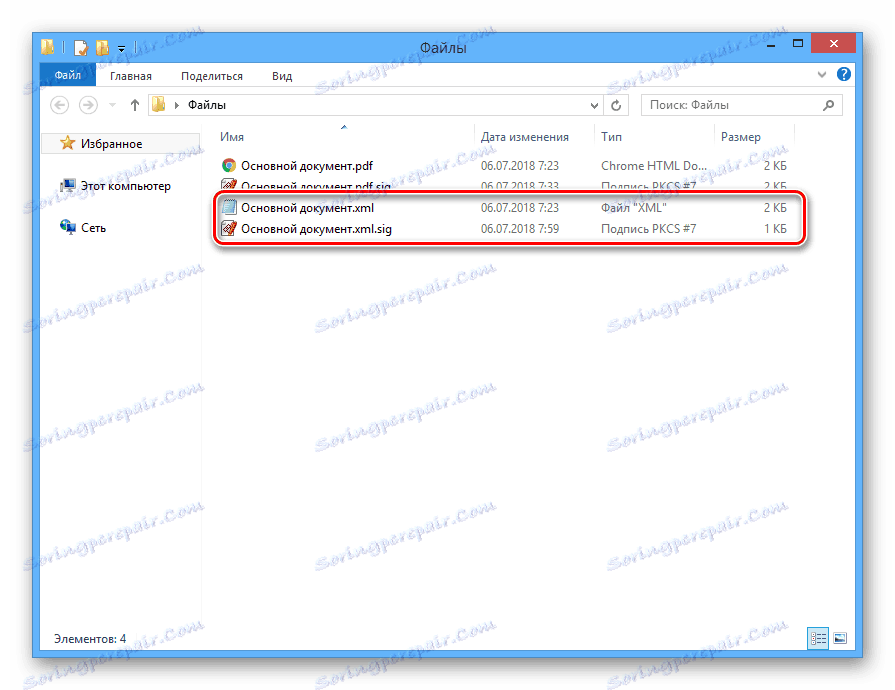
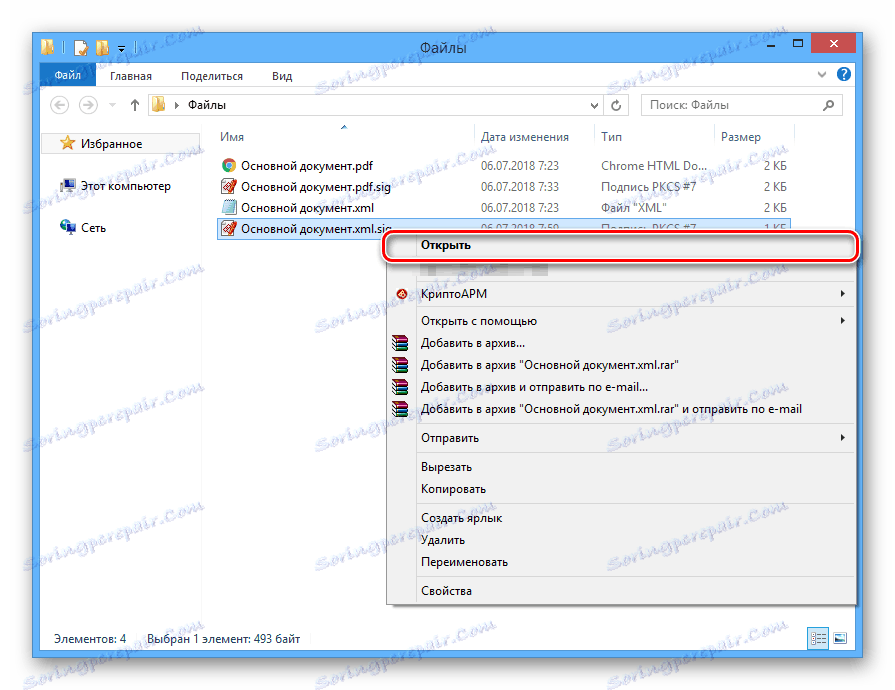
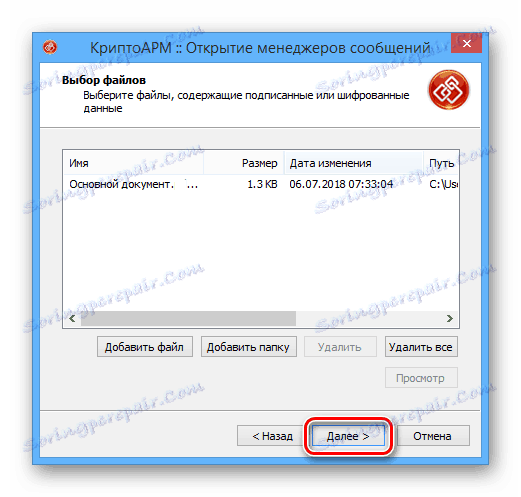

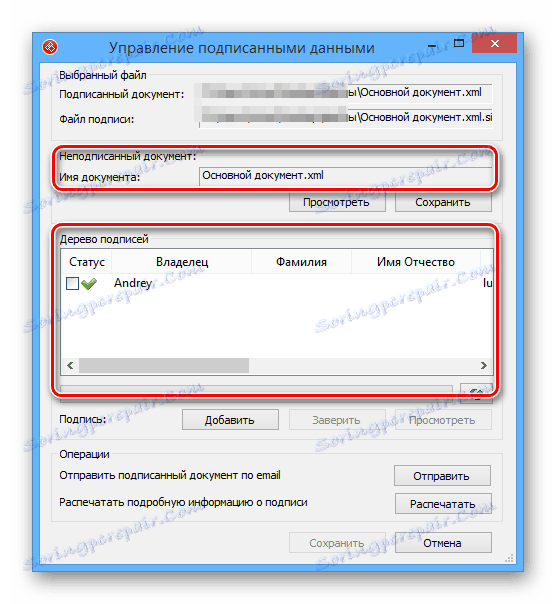
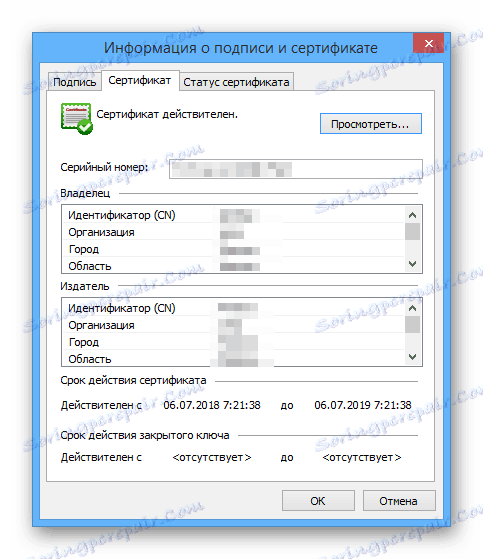
При використанні даного софта ви можете тільки переглядати файли.
висновок
З розглянутих по ходу статті коштів відкриття файлів SIG Росреестра, найбільш рекомендованим є ПО КріптоАРМ. Інші методи підійдуть лише на випадок необхідності, наприклад, при відсутності ліцензії. За уточненнями ви можете звернутися до нас в коментарях.